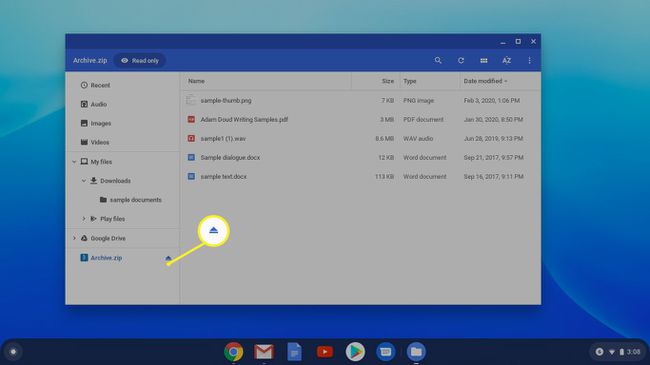Kako komprimirati i raspakirati datoteke na Chromebooku
Što treba znati
- Zip datoteke: otvorite pokretač aplikacija i kliknite Datoteke, odaberite datoteke koje želite komprimirati, kliknite ih desnom tipkom miša i odaberite Zip odabir.
- Raspakirajte: dvaput kliknite na arhiva.zip datoteku, zatim odaberite i desnom tipkom miša kliknite datoteke koje želite izdvojiti. Klik Kopirati.
- Zatim idite na mjesto na koje želite izdvojiti datoteke. Kliknite desnom tipkom miša i odaberite Zalijepiti. Kada završite, kliknite Izbaciti pored mape archive.zip.
Ovaj članak objašnjava kako komprimirati i raspakirati datoteku na a Chromebook s ugrađenim Chrome OS alata. Korištenje zip datoteke je popularan način komprimiranja više datoteka u jedan manji paket.
Kako zip datoteke na Chromebooku
Komprimiranje i raspakivanje datoteka odvija se u aplikaciji Datoteke, koja je ugrađena u ChromeOS.
-
Otvorite pokretač aplikacija i kliknite Datoteke.
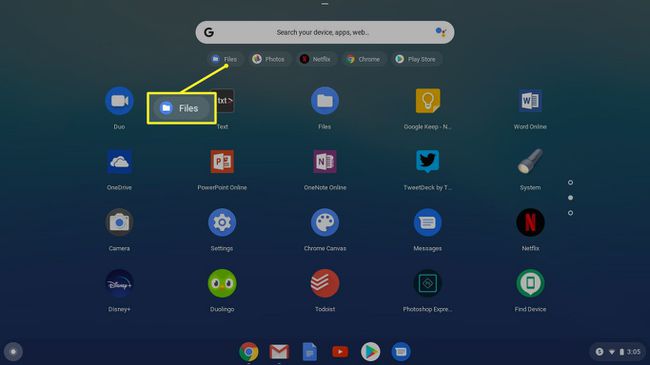
Aplikaciju Datoteke možete otvoriti i pomoću tipkovničkog prečaca Shift+Alt+M
-
Upotrijebite lijevu bočnu traku da biste locirali datoteke koje želite komprimirati. Provjerite krug ispred svake datoteke.
- Za odabir više uzastopnih datoteka: Kliknite prvu datoteku i držite Shift tipku, a zatim kliknite posljednju datoteku.
- Za odabir nekoliko datoteka, ali ne svih: Držite pritisnuto Ctrl i kliknite datoteke koje želite.
- Za odabir svih datoteka: Pritisnite Ctrl+A, koji odabire sve datoteke na lokaciji.

-
Desni klik odabrane datoteke, a zatim odaberite Zip odabir. Datoteke su komprimirane u zip datoteku pod nazivom Archive.zip. Pojavljuje se u istoj mapi kao i datoteke koje ste upravo komprimirali, abecednim redom pri vrhu. Ako zipirate mapu, naziv je isti kao i mapa s nastavkom .zip.
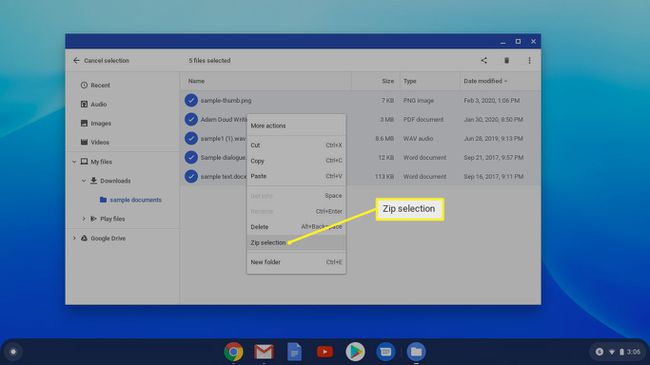
-
Ako želite preimenovati datoteku archive.zip, možete. Desnom tipkom miša kliknite datoteku i kliknite Preimenovati.
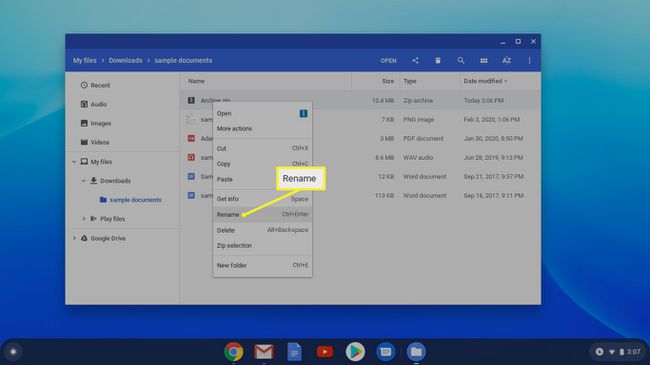
Kako raspakirati datoteke na Chromebooku
Ekstrahiranje komprimiranih datoteka nije tako jednostavno. Umjesto da raspakirate arhivu, ručno izvlačite datoteke iz nje. Na sreću, to je lako učiniti.
-
Dođite do i dvaput kliknite na arhiva.zip datoteku u lijevom oknu da otvorite arhivu i prikažete sadržaj.
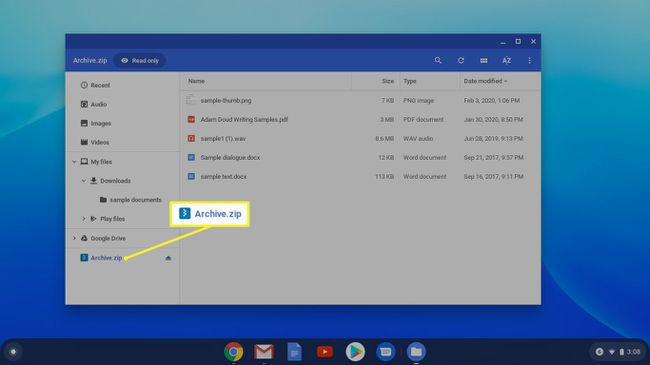
-
Na proširenom zaslonu arhive odaberite i desnom tipkom miša kliknite datoteke koje želite izdvojiti. Klik Kopirati.

-
Dođite do mjesta na koje želite izdvojiti datoteke. Kliknite desnom tipkom miša i odaberite Zalijepiti. Datoteke koje ste kopirali postavljaju se na ovo novo mjesto i možete ih uređivati.

Datoteke u arhiviranim mapama mogu se otvoriti bez izdvajanja, ali promjene se ne mogu spremiti.
-
Kada završite, kliknite Izbaciti pored mape archive.zip u lijevom stupcu aplikacije Datoteke.